Maison >tutoriels informatiques >Navigateur >Définir le chemin de téléchargement pour Google Chrome
Définir le chemin de téléchargement pour Google Chrome
- WBOYWBOYWBOYWBOYWBOYWBOYWBOYWBOYWBOYWBOYWBOYWBOYWBavant
- 2024-01-04 10:42:143241parcourir
Comment définir le chemin de téléchargement pour Google Chrome ? Le chemin de téléchargement par défaut de Google Chrome se trouve sur le lecteur C. En tant que disque système, l'espace de stockage du lecteur C affecte le bon fonctionnement de l'ensemble du système. Par conséquent, afin de réduire la pression de stockage sur le lecteur C, de nombreux utilisateurs choisiront. pour définir le chemin de téléchargement par défaut de Google Chrome. Changez l'emplacement du fichier de téléchargement vers un autre emplacement. Quelqu'un sait-il comment procéder ? Aujourd'hui, l'éditeur vous a présenté les étapes pour modifier le chemin du fichier de téléchargement de Google Chrome. Venez jeter un œil.
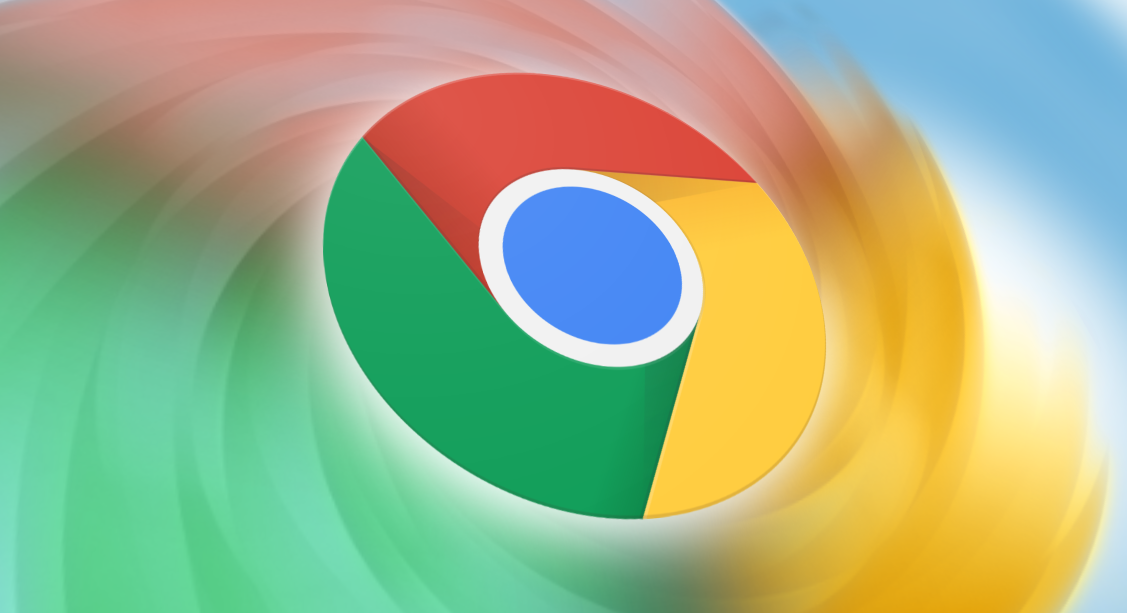
Étapes pour modifier le chemin du fichier de téléchargement de Google Chrome
Étape 1 : Ouvrez Google Chrome et cliquez sur l'icône « trois points » dans le coin supérieur droit, comme indiqué dans l'image ci-dessous.
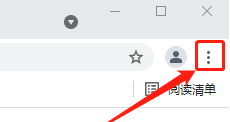
Étape 2 : Sélectionnez « Paramètres » dans la fenêtre déroulante et cliquez pour ouvrir, comme indiqué dans l'image ci-dessous.
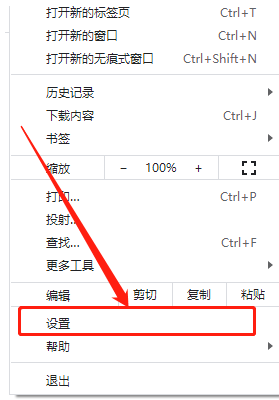
Étape 3 : Après avoir ouvert l'interface des paramètres, cliquez sur "Avancé" dans la barre de menu de droite, comme indiqué dans l'image ci-dessous.
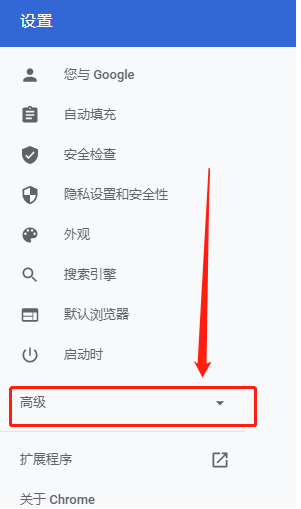
Étape 4 : Sélectionnez « Télécharger le contenu » dans l'interface déroulante, comme indiqué dans l'image ci-dessous.
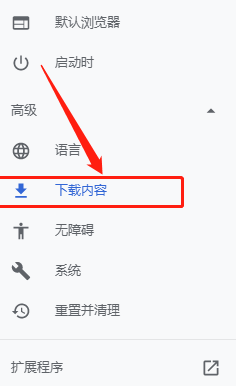
Étape 5 : Dans l'interface de téléchargement du contenu, sélectionnez la barre d'emplacement, cliquez sur « Modifier » et vous pouvez sélectionner le chemin de téléchargement sur l'interface contextuelle, comme indiqué dans la figure ci-dessous.
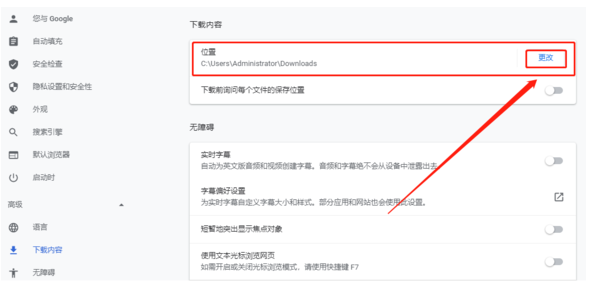
Étape 6 : Sélectionnez le chemin de téléchargement dans l'interface contextuelle, tel que : Lecteur D, créez un nouveau dossier. Après la sélection, cliquez sur « Sélectionner un dossier » et vous reviendrez à l'interface de téléchargement du contenu du navigateur, comme le montre la figure ci-dessous.
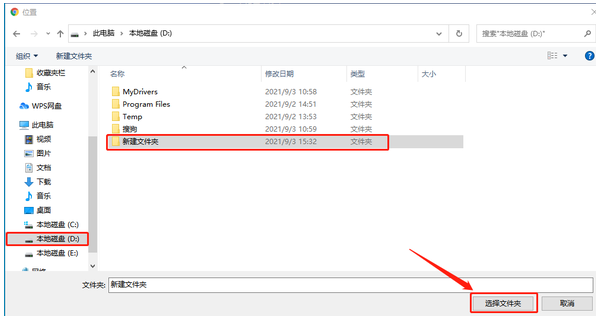
Enfin : le chemin de téléchargement nouvellement défini apparaîtra dans la barre d'adresse, la modification des paramètres est donc terminée, comme le montre l'image ci-dessous.
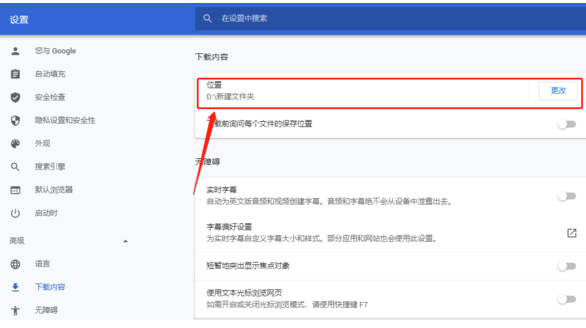
Ce qui précède est le contenu détaillé de. pour plus d'informations, suivez d'autres articles connexes sur le site Web de PHP en chinois!
Articles Liés
Voir plus- Comment optimiser Google Chrome pour économiser de la mémoire
- Comment utiliser la fonctionnalité de contrôle de sécurité du site Web de Google Chrome
- Un moyen simple de désactiver les sons des pages Web dans Google Chrome
- Conseils et méthodes pour optimiser la vitesse de téléchargement de Google Chrome
- Comment résoudre le problème de ne pas trouver le bouton d'accueil de Google Chrome

